Nokia 5228 White Blue: 2. Начало работы
2. Начало работы: Nokia 5228 White Blue

Начало работы
Использование многих функций устройства требует места для хранения
данных. Если свободная память, выделенная для различных приложений,
заканчивается, выводится предупреждение.
Для освобождения памяти перенесите данные на совместимую карту памяти
(если она установлена) или совместимый компьютер.
Чтобы удалить ненужные данные, используйте диспетчер файлов или
откройте соответствующее приложение. Можно удалить следующие данные:
● Сообщения из
папок в приложении "Сообщения" и загруженные сообщения
электронной почты из почтового ящика.
● сохраненные Интернет-страницы;
● информацию о контактах;
● заметки календаря;
● ненужные приложения из диспетчера приложений;
● Файлы установки (.sis или .sisx) установленных приложений. Передайте
файлы установки на совместимый компьютер.
● Изображения и видеоклипы в приложении "Галерея". Создайте резервные
копии файлов на совместимом компьютере.
2. Начало работы
Установка SIM-карты
Важное замечание. Во избежание повреждения SIM-карты всегда
извлекайте аккумулятор перед установкой или извлечением карты.
SIM-карта памяти может быть уже установлена в устройстве. Если нет,
выполните следующее:
© 2010 Nokia. Все права защищены.15
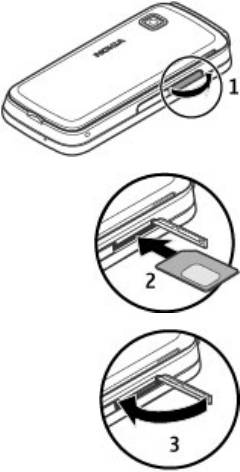
Начало работы
1. Откройте крышку гнезда SIM-карты.
2. Установите SIM-карту в гнездо SIM-карты.
Убедитесь, что область контактов карты
направлена вверх, а скошенный угол
направлен внутрь устройства. Вставьте
карту.
3. Закройте крышку гнезда SIM-карты.
Убедитесь, что крышка правильно
закрыта.
Если SIM-карта установлена неправильно, устройство
можно использовать только в режиме "Автономный".
Установка аккумулятора
Перед отсоединением аккумулятора обязательно выключите устройство и
отсоедините его от зарядного устройства.
© 2010 Nokia. Все права защищены.16

Начало работы
1. Снимите заднюю панель.
2. Установите аккумулятор.
3. Чтобы установить панель на прежнее место,
направьте верхние стопорные защелки в
соответствующие гнезда и нажимайте, пока
панель не встанет место.
Установка карты памяти
Используйте только совместимые карты памяти карты microSD и microSDHC,
рекомендованные корпорацией Nokia для данного устройства. Корпорация
Nokia придерживается принятых стандартов для карт памяти, однако карты
некоторых изготовителей могут быть не полностью совместимы с данным
© 2010 Nokia. Все права защищены.17
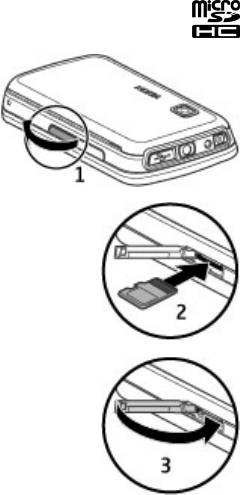
Начало работы
устройством. При использовании несовместимых карт возможно повреждение
карты и устройства, а также уничтожение информации, записанной на карте
памяти.
1. Откройте заглушку гнезда карты памяти.
2. Установите совместимую карту памяти в гнездо карты памяти.
Убедитесь, что область контактов карты
направлена вверх Протолкните карту
внутрь. Когда карта встанет на место,
раздастся щелчок.
3. Закройте крышку гнезда
карты памяти.
Убедитесь, что крышка правильно
закрыта.
© 2010 Nokia. Все права защищены.18
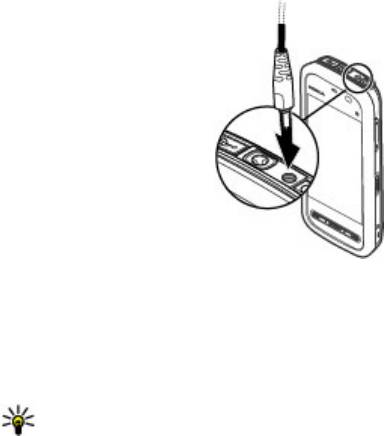
Начало работы
Зарядка аккумулятора
Устройство поставляется с частично заряженным аккумулятором. Если уровень
заряда устройства слишком низкий, выполните следующие действия:
1. Подсоедините зарядное устройство к сетевой розетке.
2. Подсоедините зарядное устройство к телефону.
3. Когда аккумулятор устройства полностью зарядится, отсоедините зарядное
устройство от устройства, а затем от розетки.
Не требуется заряжать аккумулятор в течение строго определенного времени;
можно использовать устройство во время зарядки. Если аккумулятор
полностью разряжен, пройдет несколько минут до появления на дисплее
индикатора уровня заряда аккумулятора или до того, как телефон можно
будет использовать
для посылки вызовов.
Совет. Неиспользуемое зарядное устройство следует отключить от
сетевой розетки. Зарядное устройство, подключенное к розетке,
потребляет электроэнергию, даже когда оно не подключено к
устройству.
© 2010 Nokia. Все права защищены.19
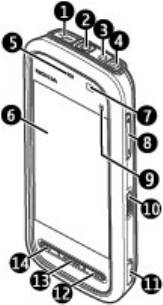
Начало работы
Клавиши и компоненты
1 — Разъем Micro USB
2 — Разъем Nokia AV (3,5 мм)
3 — Разъем для подключения зарядного устройства
4 — Кнопка включения
5 — Динамик
6 — Сенсорный экран
7 — Датчик расстояния
8 — Клавиша регулировки громкости и увеличения масштаба
9 — Мультимедийная клавиша
10 — Переключатель блокировки
11 — Клавиша съемки
© 2010 Nokia. Все права защищены.20
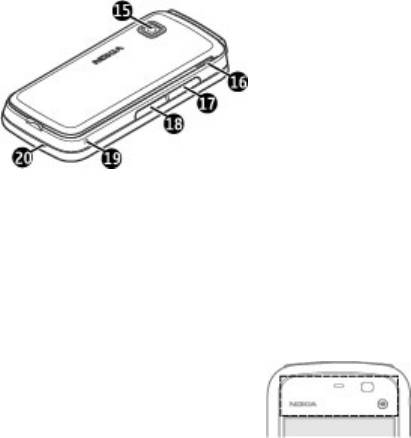
Начало работы
12 — Клавиша разъединения
13 — Клавиша меню
14 — Клавиша вызова
15 — Объектив камеры
16 — Громкоговоритель
17 — Гнездо SIM-карты
18 — Гнездо карты памяти
19 — Отверстие для ремешка для кисти
20 — Микрофон
Не закрывайте область над сенсорным экраном,
например, защитной пленкой или лентой.
© 2010 Nokia. Все права защищены.21
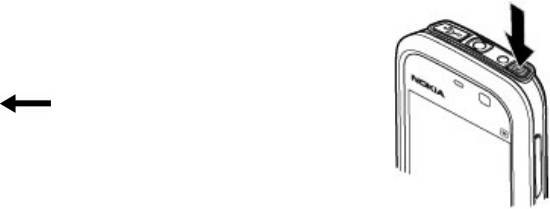
Начало работы
Включение устройства
1. Нажмите и удерживайте нажатой клавишу
включения.
2. В ответ на запрос ввода PIN-кода или кода
блокировки, введите его и выберите OK. Чтобы
удалить неправильно введенную цифру, выберите
. Изготовителем устанавливается код
блокировки 12345.
3. Выберите расположение. Если по ошибке выбрано
другое расположение, выберите Назад.
4. Введите дату и время. При использовании 12-ти
часового формата времени для переключения
между режимами "a.m." и "p.m." выберите любое
число.
Блокировка клавиш и сенсорного экрана
Чтобы заблокировать или разблокировать сенсорный экран и клавиши,
передвиньте переключатель блокировки на боковой панели устройства.
Если сенсорный экран и клавиши заблокированы, сенсорный экран
отключается, а нажатие клавиш не оказывает никакого эффекта.
Экран и клавиши могут быть заблокированы автоматически после периода
бездействия. Чтобы изменить настройки автоматической блокировки,
выберите Меню > Параметры и Телефон > Упр
. телефоном > Автоблок.
клав. > Задержка автоблокир..
Главный экран
Главный экран является исходным; на нем можно собрать все важные
контакты или ссылки на приложения.
© 2010 Nokia. Все права защищены.22
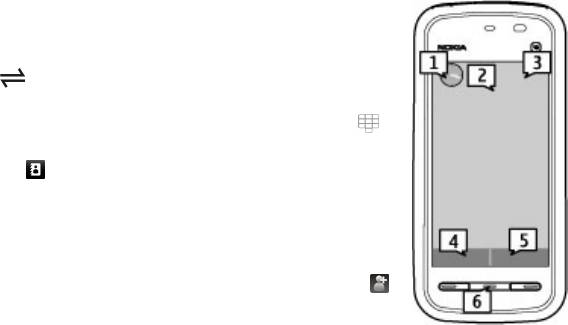
Начало работы
Интерактивные элементы дисплея
Чтобы открыть приложение часов, выберите часы (1).
Чтобы открыть календарь или изменить режимы,
выберите дату или имя режима (2).
Для просмотра или изменения настроек подключения
(
) или просмотра пропущенных событий выберите
правый верхний угол (3).
Чтобы выполнить вызов, выберите Телефон или
(4).
Чтобы открыть список контактов, выберите Контакты
или
(5).
Чтобы открыть главное меню, нажмите клавишу меню
(6).
Использование панели контактов
Для начала использования панели контактов и
добавления контактов на главный экран выберите
>
Функции > Новый контакт и следуйте инструкциям.
Смена темы главного экрана
Чтобы изменить тему главного экрана или расположенные на нем ссылки,
выберите Меню > Параметры и Персональные > Главный экран.
Проведение пальцем по экрану для разблокировки
Чтобы снять блокировку экрана устройства, нажмите клавишу включения и
проведите пальцем по экрану. Провести пальцем по заблокированному экрану
можно также для того, чтобы ответить на вызов, выключить сигнал
календаря, выключить или отсрочить сигнал будильника. Следуйте указаниям
на экране.
© 2010 Nokia. Все права защищены.23
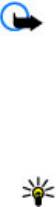
Начало работы
Музыкальные клавиши
Когда музыкальные композиции или радиопередачи воспроизводятся в
фоновом режиме, музыкальные клавиши (воспроизведение/пауза, переход
назад и переход вперед) отображаются на главном экране.
Доступ к меню
Для входа в меню нажмите клавишу меню.
Чтобы в меню открыть приложение или папку, выберите элемент.
Действия на сенсорном экране
Касание и двойное касание
Чтобы открыть приложение или какой-либо элемент, на сенсорном экране
коснитесь его пальцем или пером. Однако для открытия следующих элементов
необходимо коснуться их дважды.
Важное замечание. Пользуйтесь только пером, рекомендованным
корпорацией Nokia для данного устройства. Применение пера любого другого
типа приводит к аннулированию гарантий на устройство и может повредить
сенсорный экран. Оберегайте сенсорный экран от царапин. Запрещается
использовать карандаши, ручки и другие острые предметы для работы с
сенсорным экраном.
● Элементы списка в приложении, например папка "Черновики" в
списке
папок приложения "Сообщения".
Совет. После открытия экрана списка первый элемент уже выделен.
Для открытия выделенного элемента коснитесь его один раз.
● Приложения и папки в меню при использовании вида отображения
"Список".
● Файлы в списке файлов, например изображения на экране изображений и
видеоизображений в приложении "Галерея".
© 2010 Nokia. Все права защищены.24

Начало работы
Если коснуться файла или другого подобного элемента один раз, он будет
не открыт, а только выделен. Для просмотра функций, доступных для
элемента, выберите Функции или значок на панели инструментов, если он
доступен.
Выбор
В этом документе открытие приложений или элементов путем однократного
или двойного касания называется выбором. Если необходимо
последовательно выбрать несколько элементов, выбираемые элементы меню
разделяются стрелками. Чтобы выбрать Функции > Справка, коснитесь
элемента Функции, а затем элемента Справка.
Перетаскивание
Для перетаскивания элемента поместите палец или перо на экран и проведите
им по экрану. Для прокрутки Интернет-страницы вверх или вниз перетащите
страницу пальцем или пером.
Проведение
Для выполнения этого действия быстро проведите пальцем или пером влево
или вправо по экрану. Для перехода к следующему или предыдущему
изображению при их просмотре проведите по
изображению влево или вправо, соответственно.
Быстрое проведение для разблокирования
сенсорного экрана — Чтобы разблокировать
сенсорный экран, не отвечая на вызов, быстро
проведите по экрану справа налево. Звук мелодии
звонка
автоматически отключается. Чтобы
ответить на вызов, нажмите клавишу вызова.
Чтобы отклонить вызов, нажмите клавишу завершения.
Быстрое проведение для ответа на вызов — Чтобы ответить на входящий
вызов, быстро проведите по экрану слева направо.
© 2010 Nokia. Все права защищены.25

Начало работы
Быстрое проведение для отключения сигнала будильника — Чтобы
отключить сигнал будильника, быстро проведите по экрану слева направо.
Чтобы отложить сигнал, быстро проведите по экрану справа налево.
Прокрутка
Для прокрутки списков, имеющих полосу прокрутки, перетащите ползунок
полосы прокрутки вверх или вниз.
На некоторых экранах списков можно выполнить прокрутку, поместив палец
или перо на элемент списка и перетащив его вверх или вниз. Для прокрутки
списка контактов поместите палец или перо на контакт и перетащите его вверх
или вниз.
Совет. Для просмотра краткого описания значка поместите палец или
перо на необходимый значок. Описание доступно не для всех значков.
Подсветка сенсорного экрана
Подсветка сенсорного экрана отключается через определенный период
бездействия. Чтобы включить подсветку экрана, коснитесь его.
Если сенсорный экран и клавиши заблокированы, при прикосновении к экрану
подсветка не включается. Для разблокировки экрана и клавиш сдвиньте
переключатель блокировки или кратко нажмите клавишу включения и
проведите пальцем по экрану. Следуйте указаниям на экране.
© 2010 Nokia. Все права защищены.26

Начало работы
Мультимедийная клавиша
Чтобы открыть приложение, например музыкальный
проигрыватель или обозреватель, коснитесь
мультимедийной клавиши (
) для появления
мультимедийной панели и выберите приложение.
Изменение сигнала вызова
Выберите Меню > Параметры и Персональные > Режимы.
Режимы можно использовать для установки и настройки мелодий, сигналов о
приеме сообщений и других сигналов для различных событий, условий или
групп абонентов. Для настройки режима выделите его и выберите Функции >
Настроить.
Поддержка Nokia
Последние версии руководств, дополнительную информацию, загружаемые
материалы и услуги, относящиеся к данному изделию Nokia, можно найти по
адресу www.nokia.com/support или на региональном веб-узле Nokia.
Служба параметров конфигурации
На веб-узлах www.nokia.com/support можно бесплатно загрузить параметры
конфигурации, например MMS, GPRS, электронной почты и других услуг, для
используемой модели устройства.
© 2010 Nokia. Все права защищены.27
Оглавление
- Содержание
- Техника безопасности
- 1. Поиск полезной информации
- 2. Начало работы
- 3. Устройство
- 4. Выполнение вызовов
- 5. Ввод текста
- 6. Контакты
- 7. Сообщения
- 8. Настройка устройства
- 9. Пап "Музыка"
- 10. Камера
- 11. Галерея
- 12. Видеоцентр Nokia
- 13. Интернет-браузер
- 14. Связь
- 15. Поиск
- 16. О службе «Магазин Ovi»
- 17. Другие приложения
- 18. Настройки
- 19. Устранение неполадок
- 20. Советы защитников окружающей среды
- Информация о продукте и сведения о безопасности
- Алфавитный указатель






